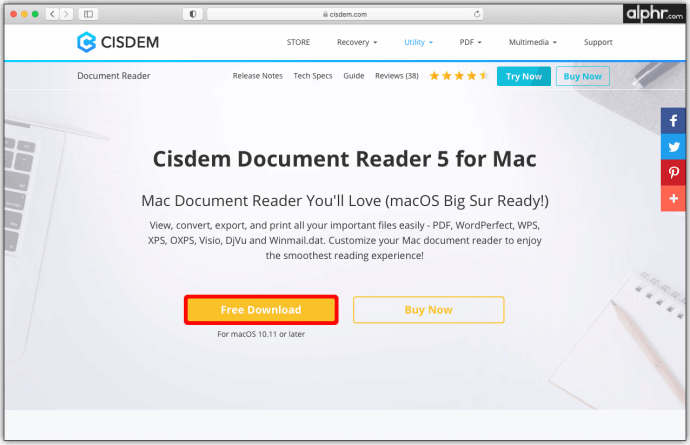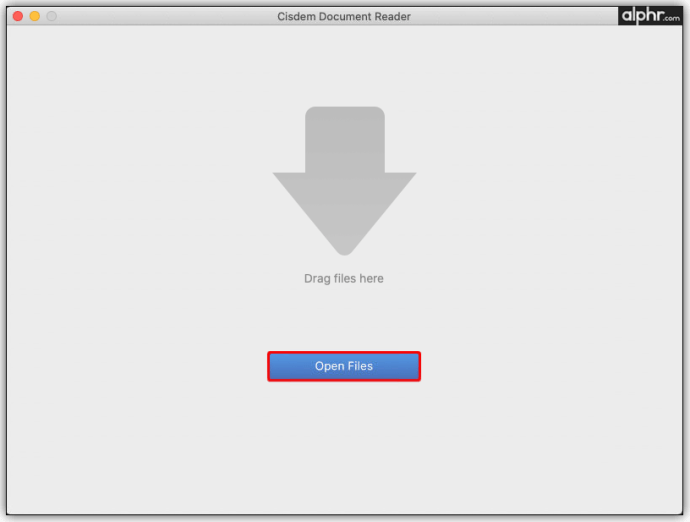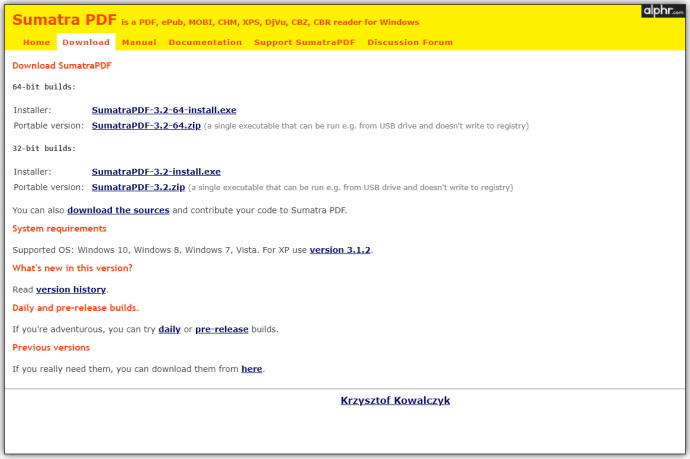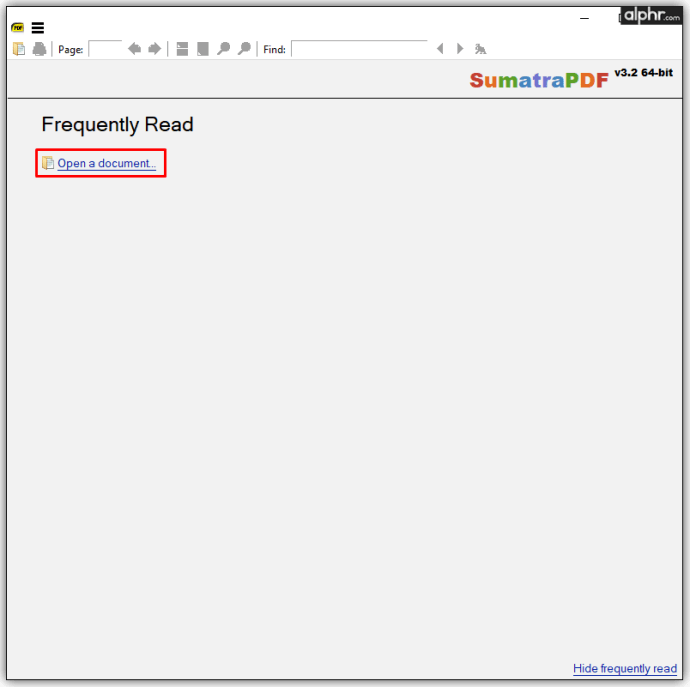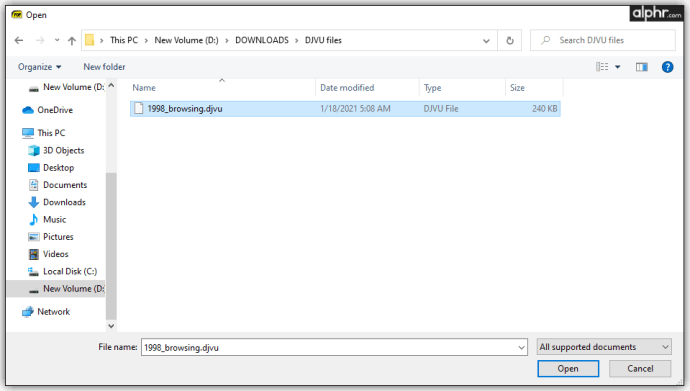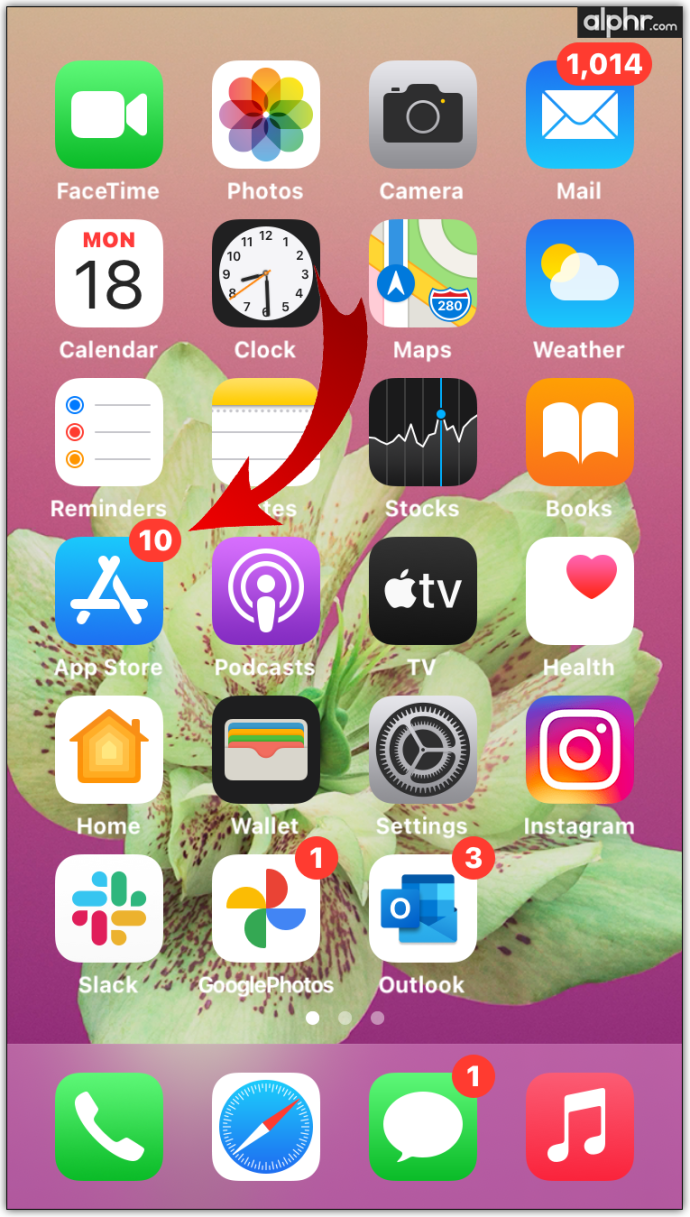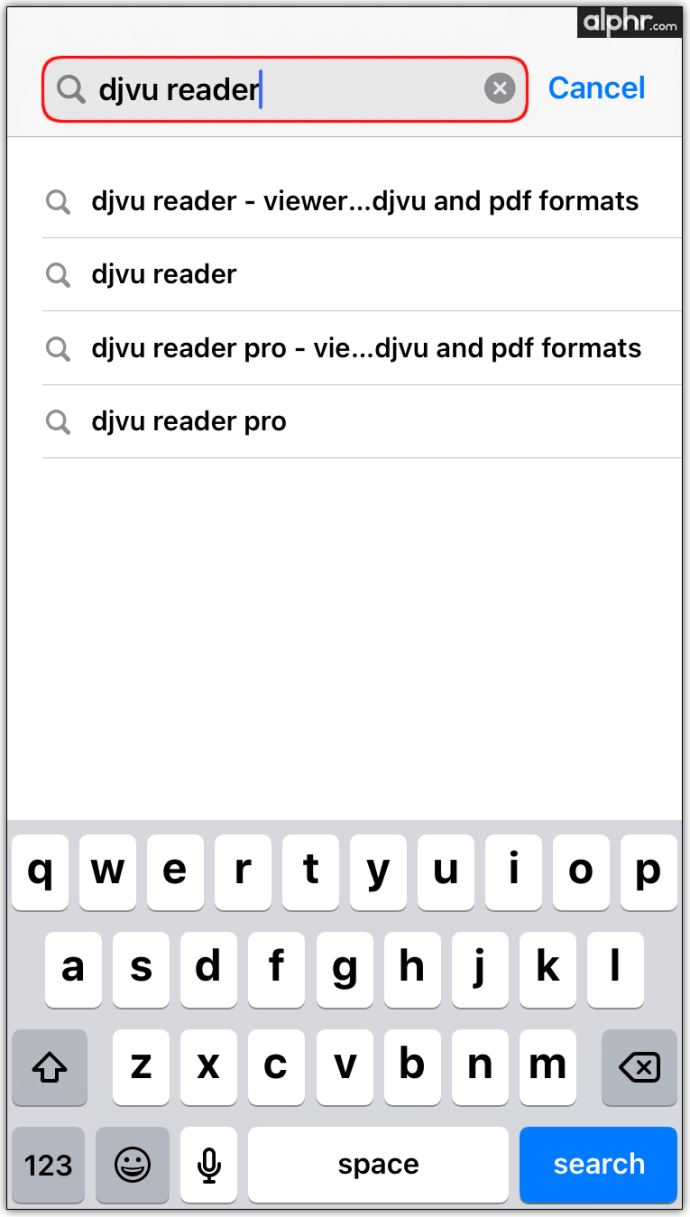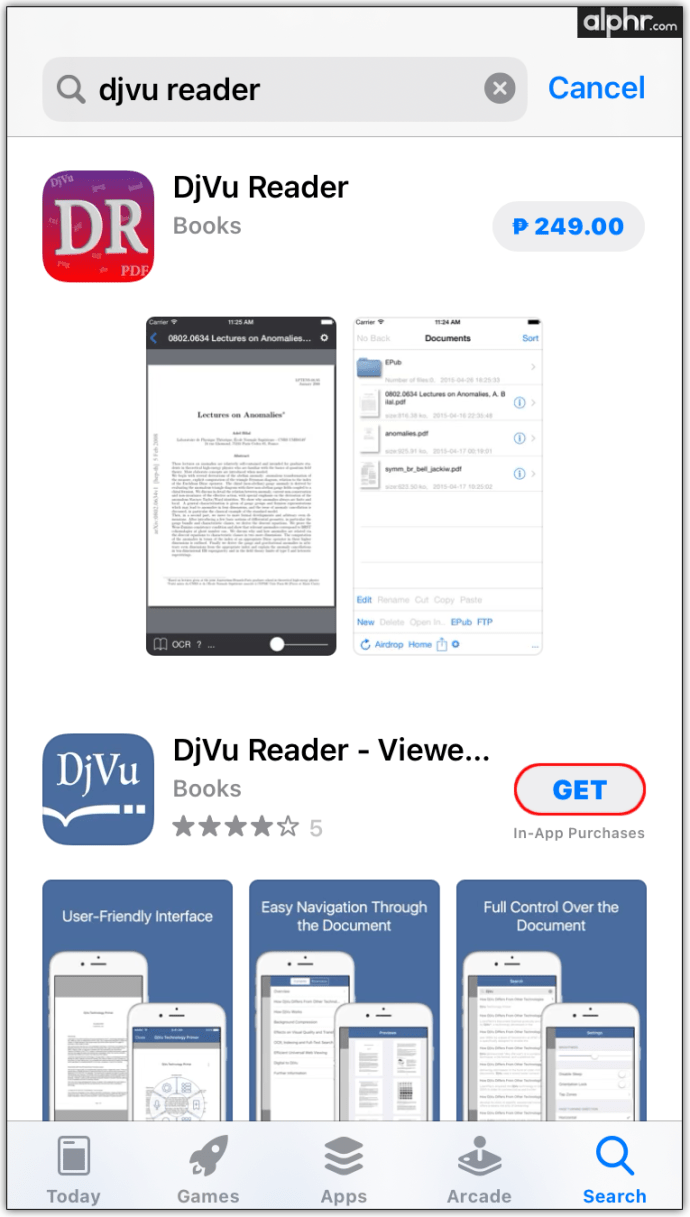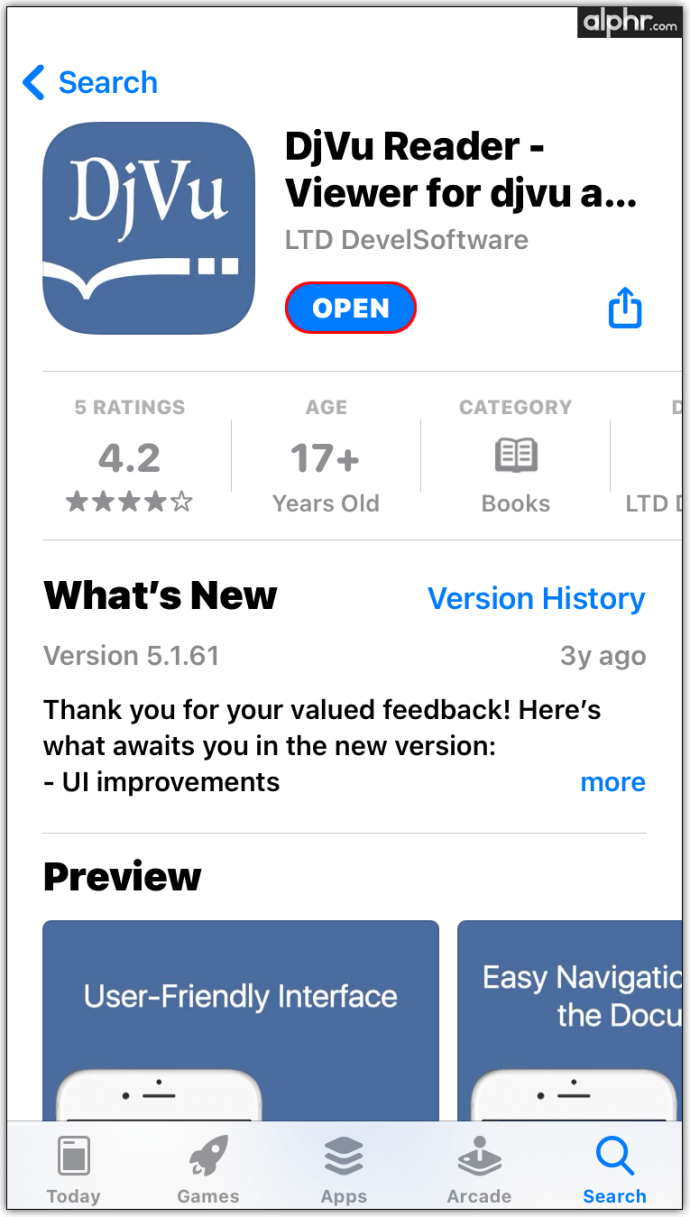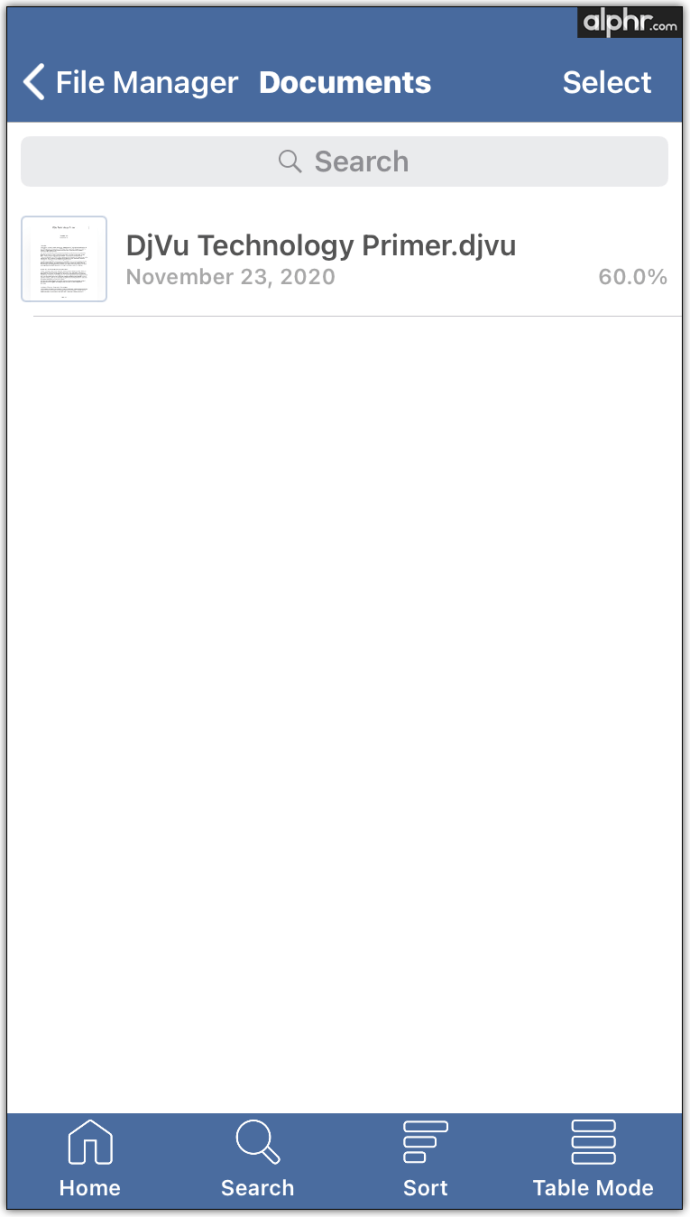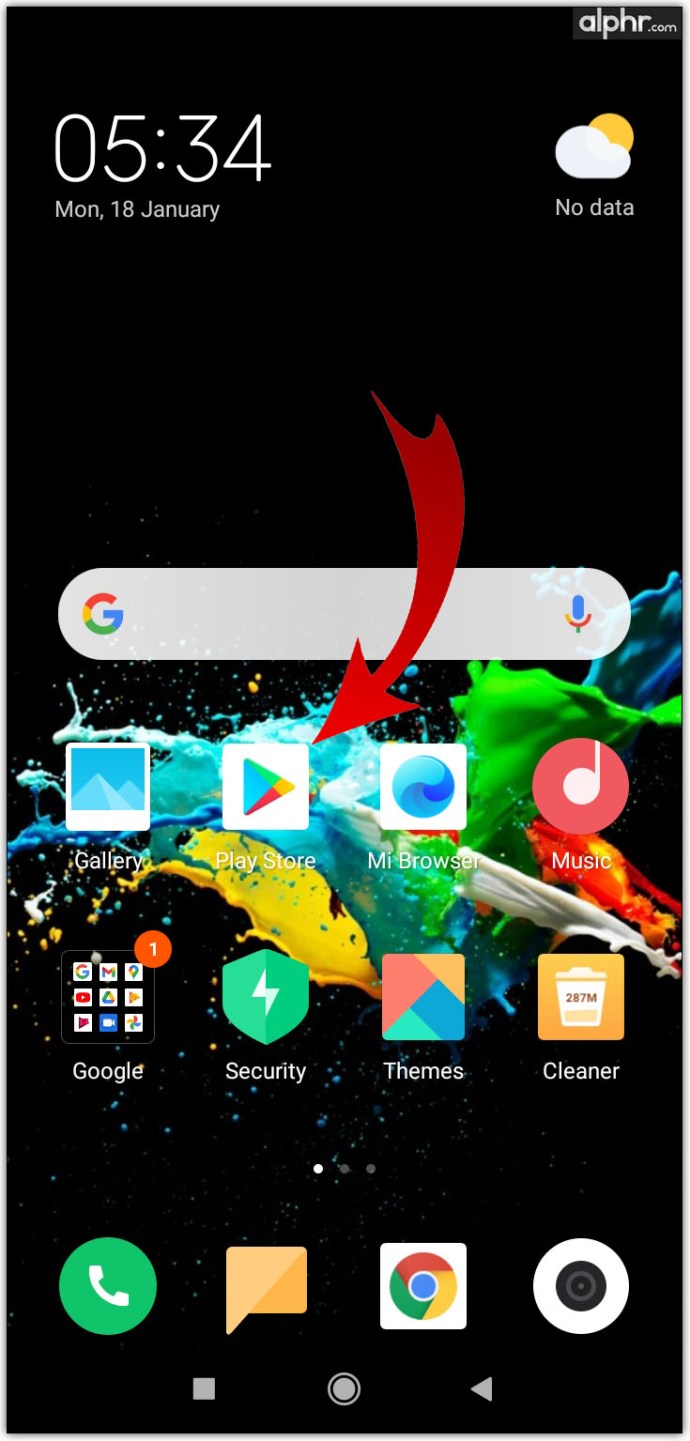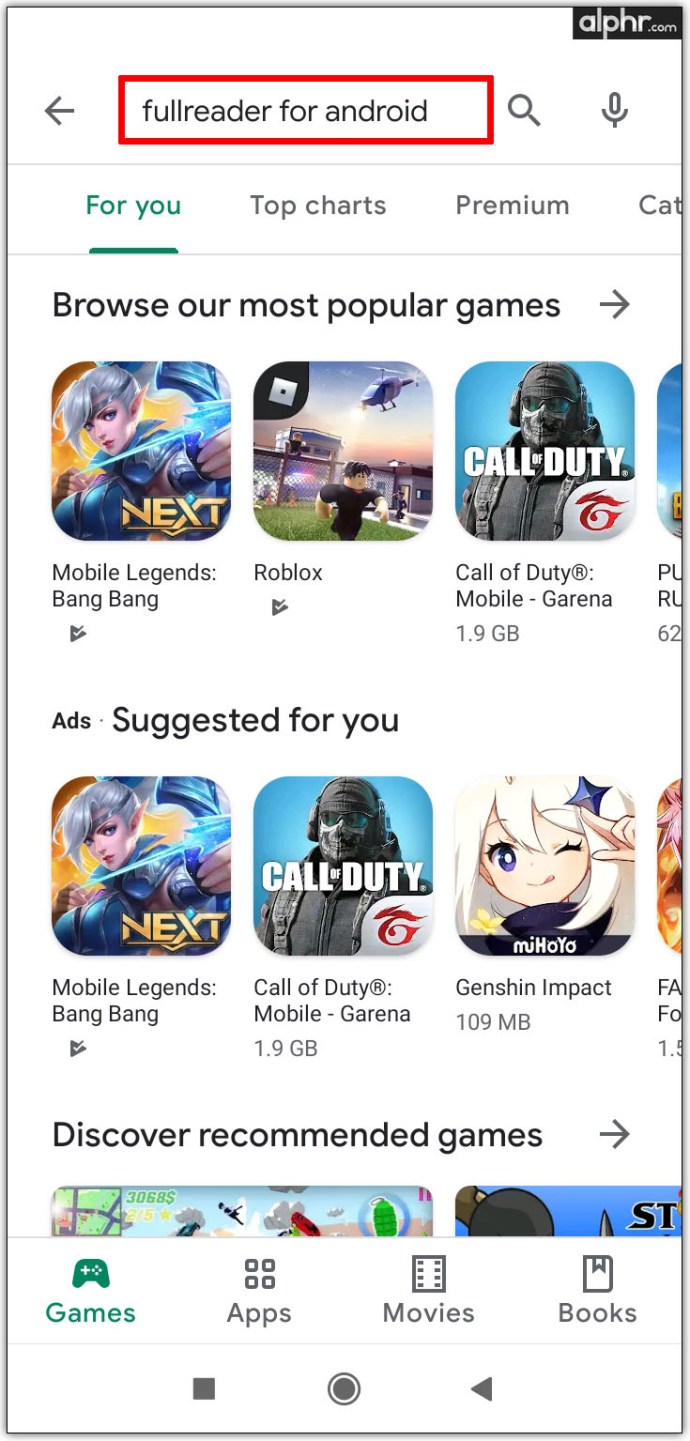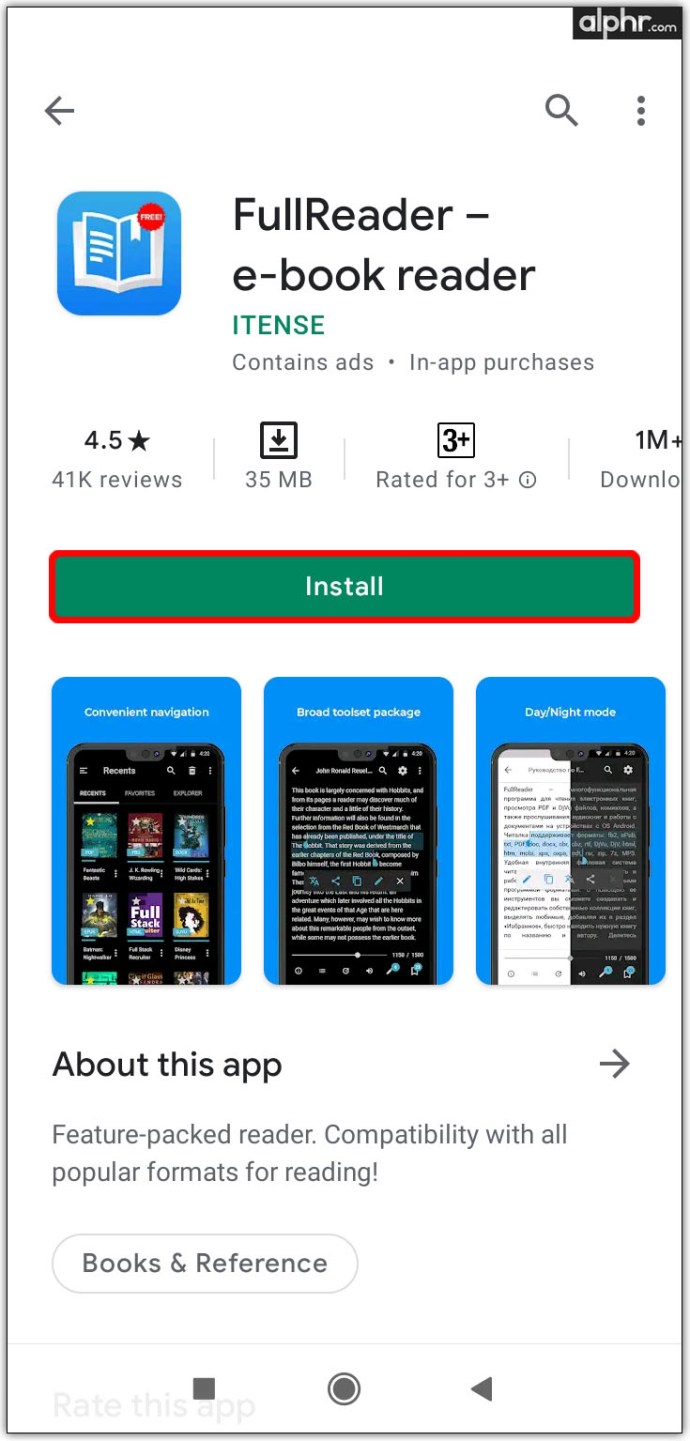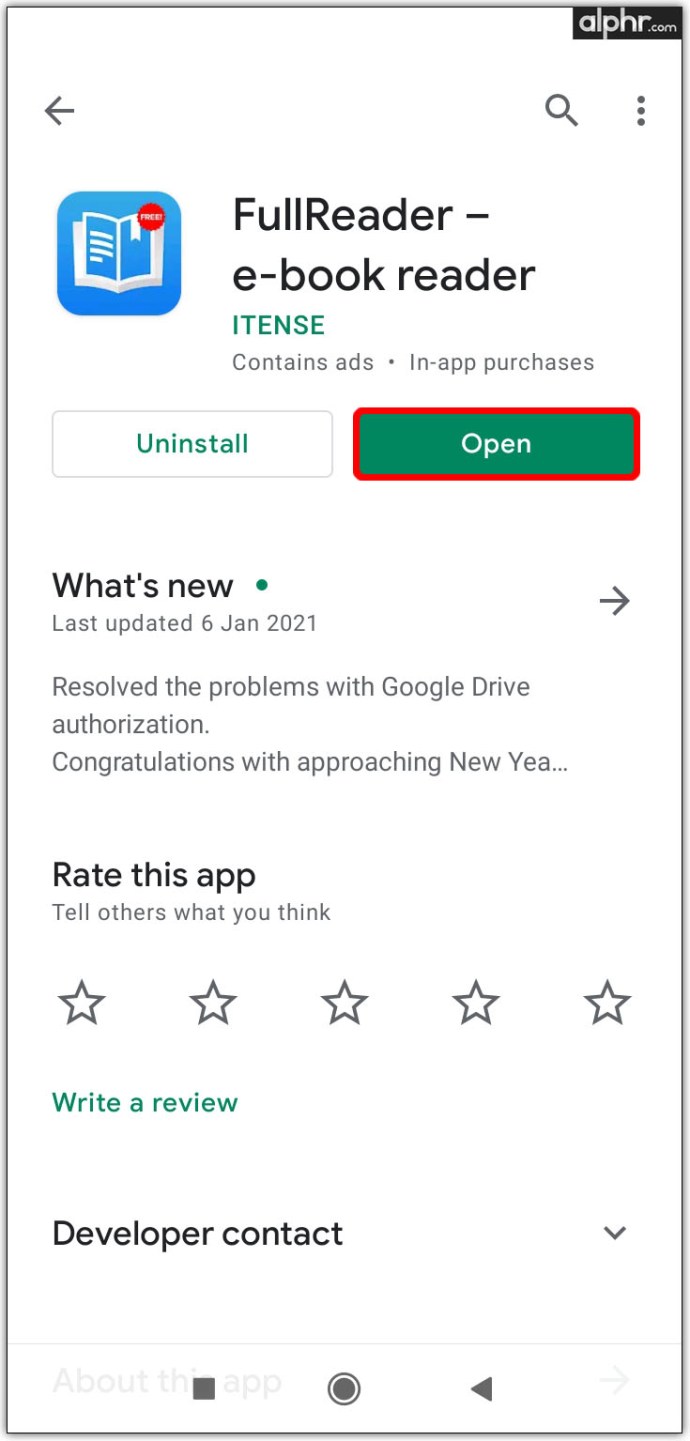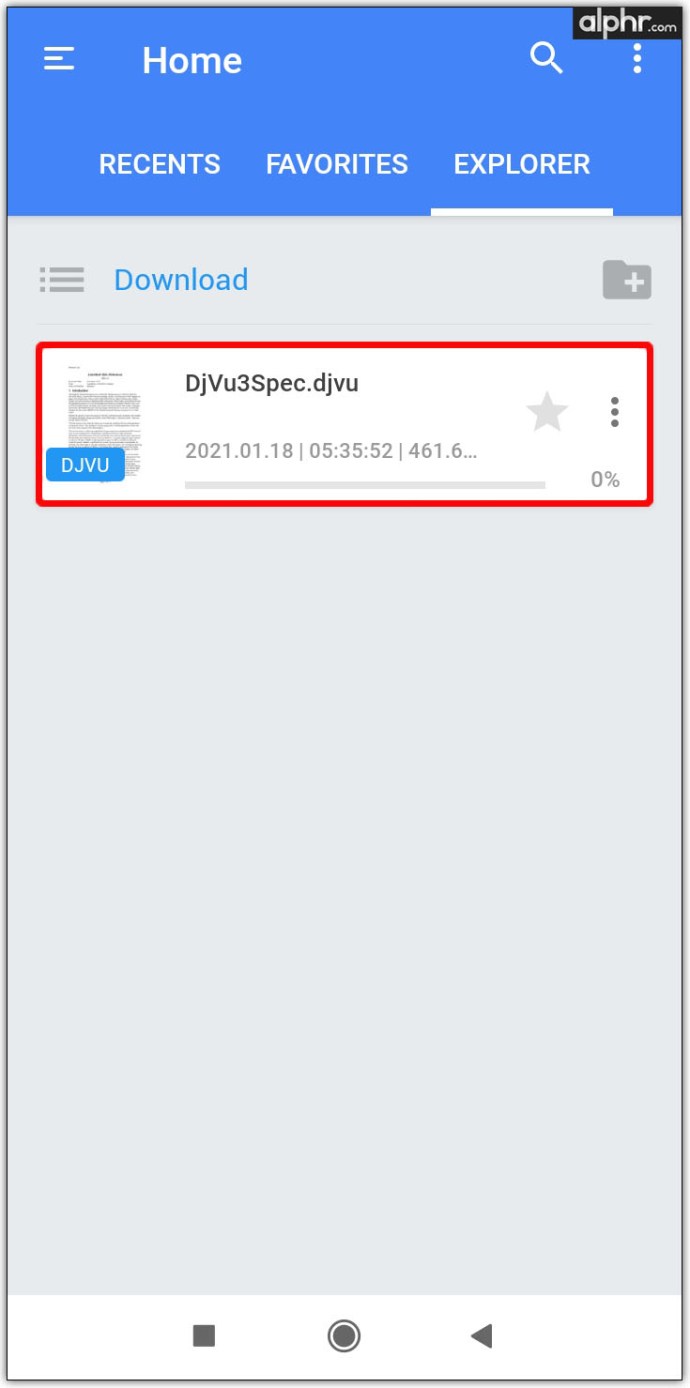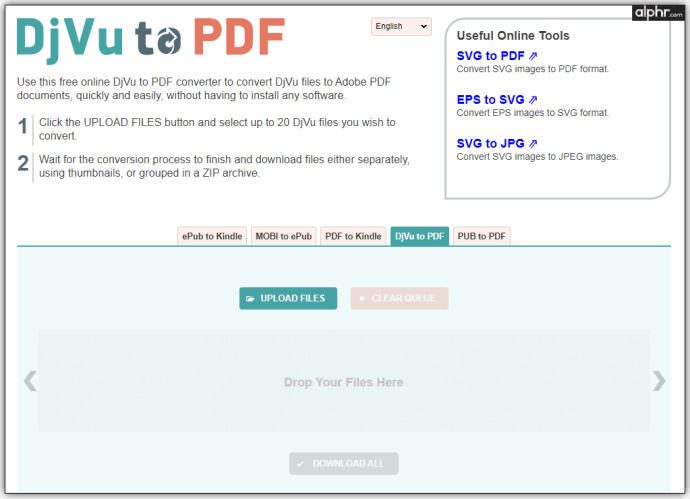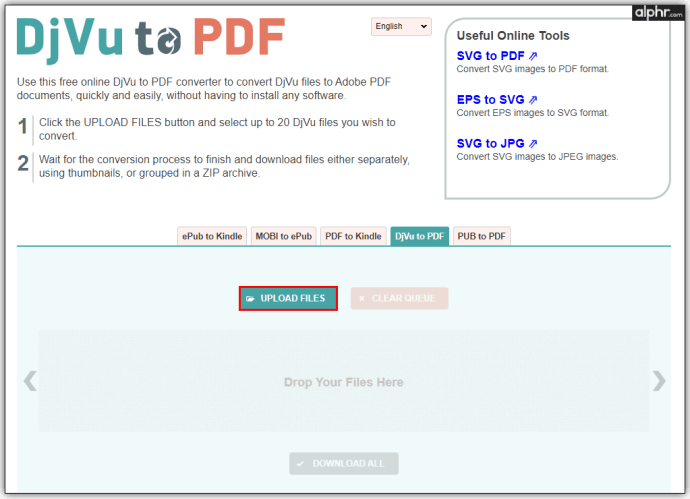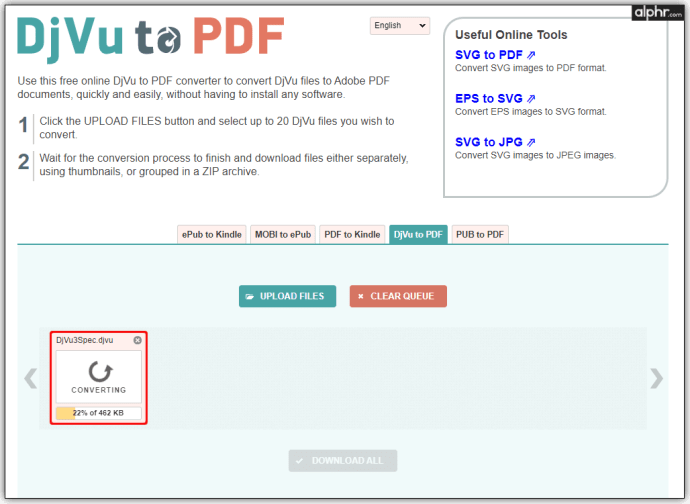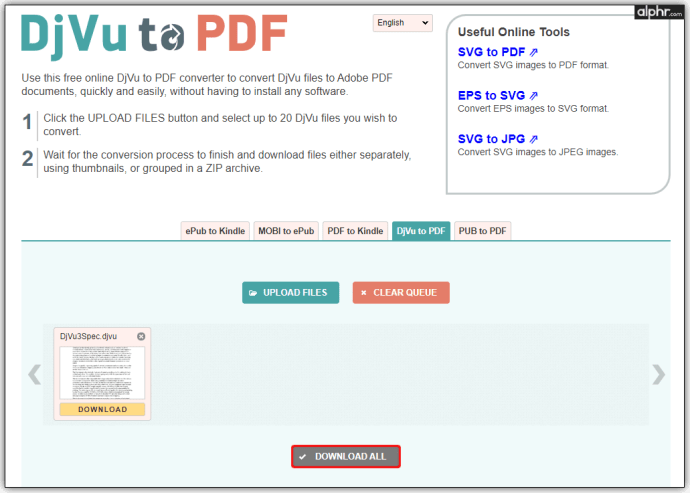Kui teil pole varem olnud võimalust DjVu-faile kasutada ja alles nüüd puutute nendega kokku, on DjVu failivorming skannitud dokumentide salvestamiseks. Üks tohutu eelis siin võrreldes PDF-iga on vormingu suurem tihendus.

DjVu-failide peamine probleem on aga see, et te ei saa neid avada, kui te ei kasuta konkreetset vormingut toetavat programmi.
Selles artiklis käsitleme DjVu-failide avamist erinevates seadmetes.
Kuidas avada DjVu faili
Esiteks – DjVu-faili avamiseks peate kasutama kolmanda osapoole tarkvara. Jah, see tähendab, et teie seade ei ole vaikimisi varustatud selle failivormingu avamiseks vajalike tööriistakomplektidega.
Niisiis, vaatame, milline kolmanda osapoole tarkvara on seadme tüübi järgi DjVu-failide jaoks parim.
DjVu-faili avamine Macis
macOS ei ole kuulus kolmanda osapoole rakenduste toe poolest, mis pole halb, kuna platvormile jõuavad ainult parimad rakendused. Apple'i arvutiseadmetes, laua- või sülearvutites olevate DjVu-failide jaoks soovitame kasutada Cisdem Document Readerit. See rakendus toetab DjVu-faile ja ka PDF-, WPS-, WPD-, XPS-, OXPS- ja VISIO-faile. Siit saate teada, kuidas selle tööriista abil DjVu-faili avada.
- Laadige alla rakenduse installimine Cisdemi ametlikult veebisaidilt ja installige see.
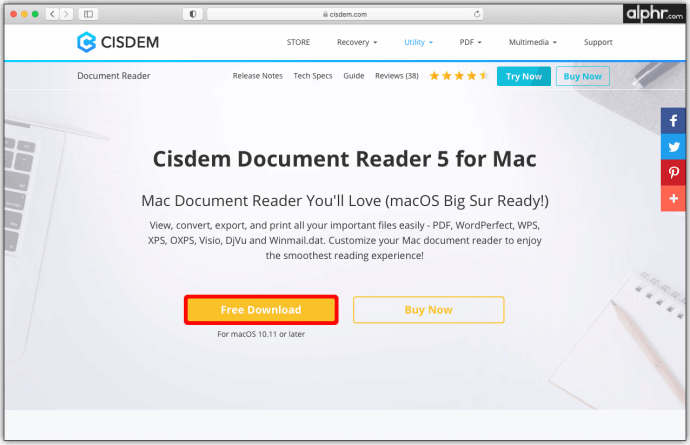
- Avage rakendus ja klõpsake Avatud fail. Seejärel valige DjVu-fail, mida soovite vaadata. Teise võimalusena pukseerige fail rakenduse aknasse.
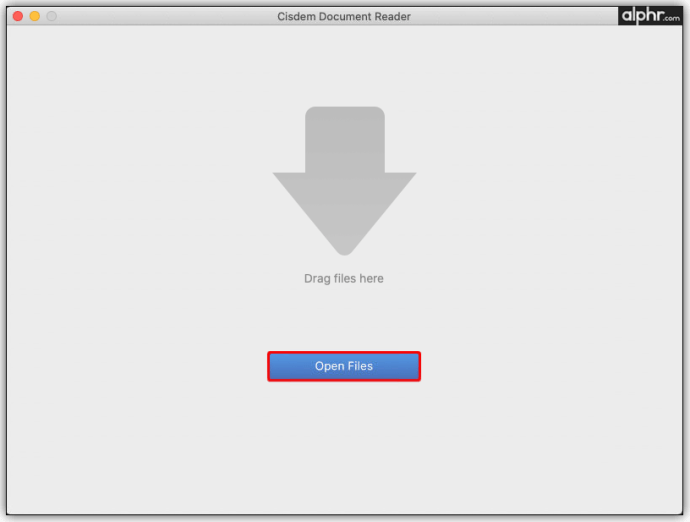
Rakendus impordib faili automaatselt. Kui soovite lisada rohkem faile, vajutage plussikooni rakenduse paremas ülanurgas. See avab uue DjVu-faili jaoks uue vahekaardi.
DjVu-faili avamine Windows 10-s
Erinevalt Apple'i arvutitest on Windowsi laua- ja sülearvutitel valida erinevate DjVu faililugeja rakenduste vahel. Selliste rakenduste mitmekesisusega kaasneb aga valiku raskus. Windows 10 DjVu-failide jaoks kõige hõlpsamini kasutatav ja arusaadavam rakendus on Sumatra PDF. Kuigi see on peamiselt PDF-keskne programm, saate seda DjVu-failide avamiseks ja vaatamiseks kasutada järgmiselt.
- Laadige rakendus Sumatra veebisaidilt alla ja installige see.
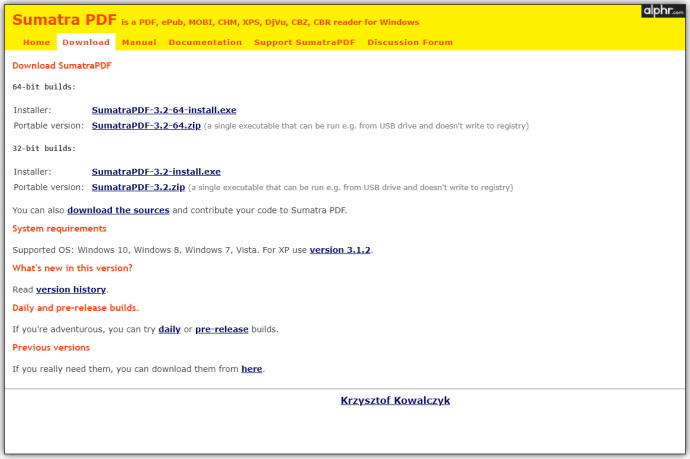
- Avage rakendus ja valige Avage dokument.
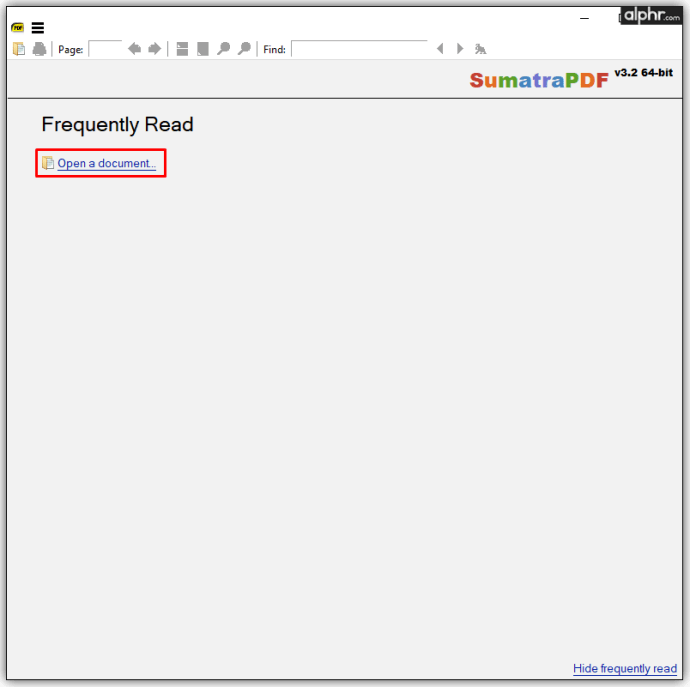
- Otsige üles ja valige hüpikaknas DjVu-fail, mida soovite vaadata. Võite kasutada ka pukseerimismeetodit.
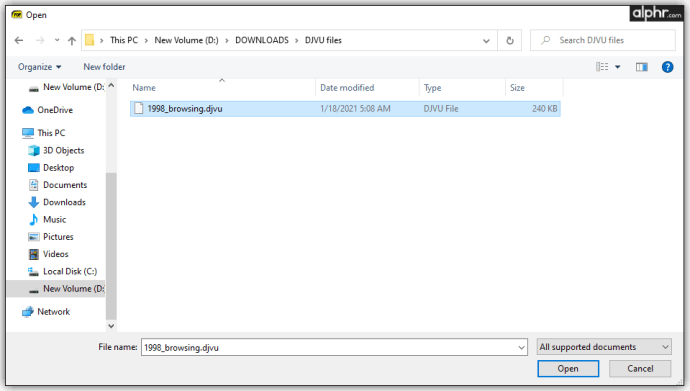
DjVu-faili avamine Chromebookis
Chromebooki seadmed on enamasti piiratud brauserisiseste funktsioonidega. Õnneks on olemas Chrome'i laiendus nimega DjVu Viewer ja Reader, mille saate Google Chrome'i installida. Siin on, kuidas.
- Installige laiendus DjVu Viewer ja Reader (minge laienduse lehele ja klõpsake Lisa Chrome'i).
- Minge aadressile chrome://apps/ ja avage rakendus DjVu Viewer and Reader.
- Laienduse vahekaardil pukseerige DjVu-fail pukseerides või klõpsake nuppu Vali fail ja valige hüpikaknast sihtfail.
DjVu-faili avamine iOS-is
Olenemata sellest, kas kasutate iPhone'i või iPadi, toimib põhimõte sama. Vaatame, kuidas saate installida iOS-i DjVu Readeri rakenduse ja avada oma DjVu-failid.
- Avage oma iOS-i seadmes App Store.
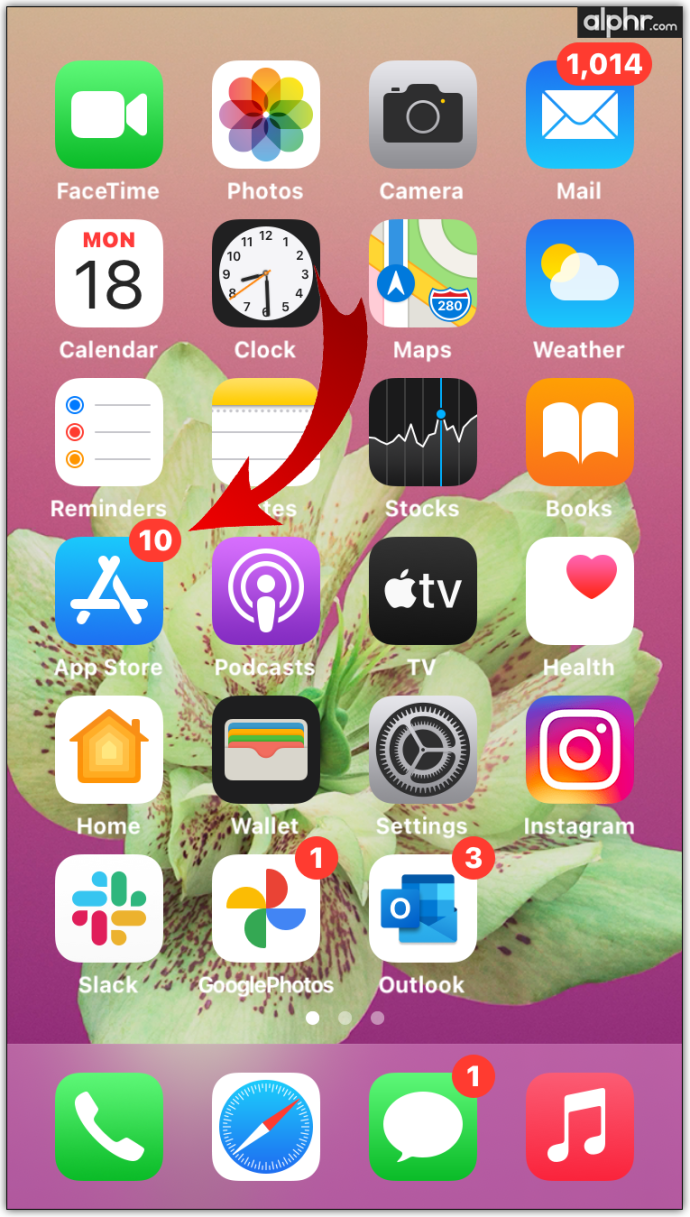
- Sisestage otsinguribale "djvu lugeja.”
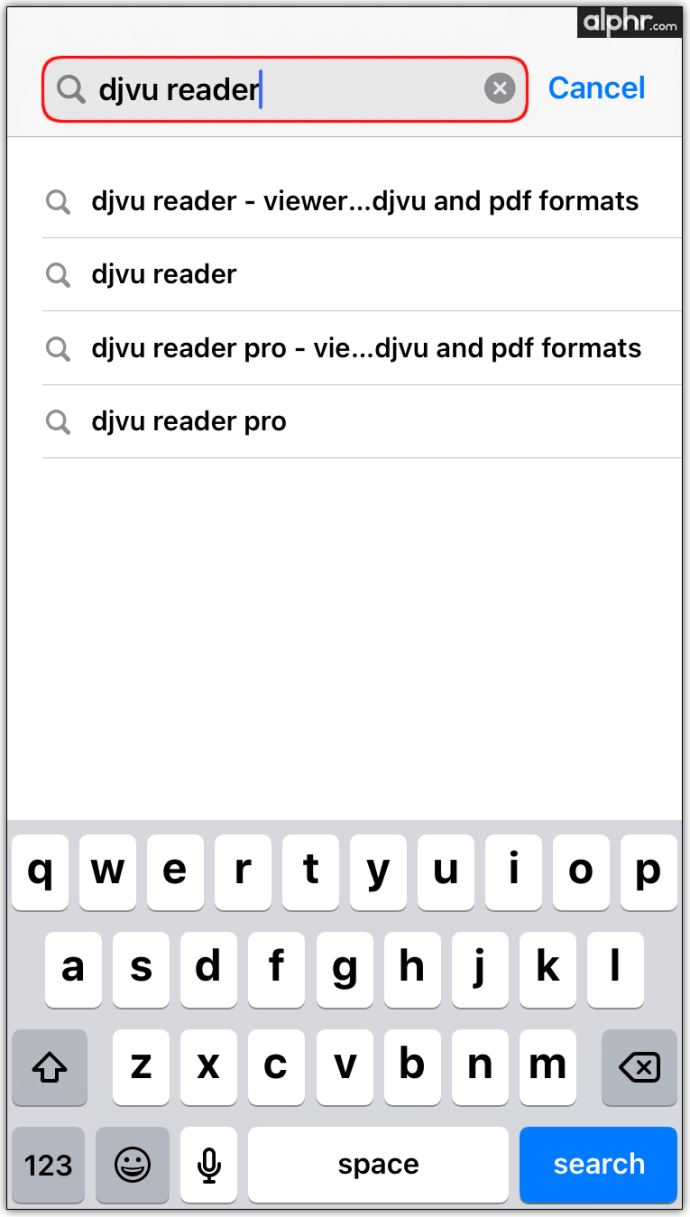
- Valige DjVu Readeri kirje ja puudutage Hangi selle allalaadimiseks ja installimiseks.
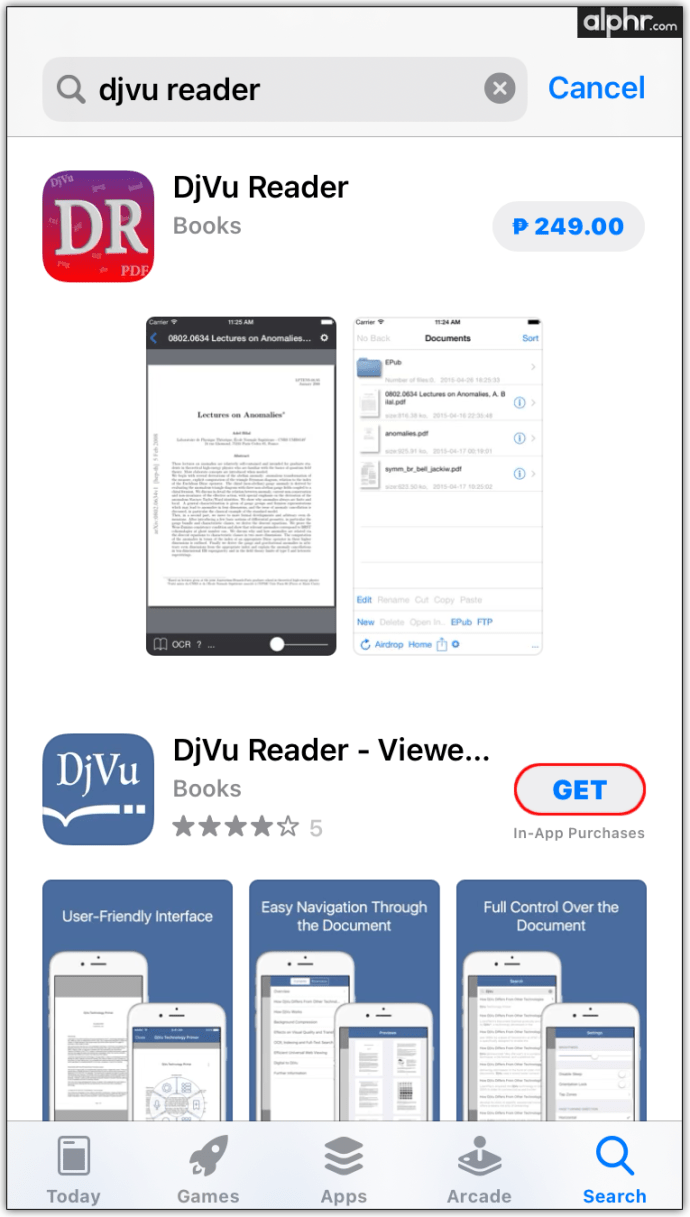
- Käivitage rakendus, toksates Avatud App Store'is või navigeerige oma rakenduste loendisse ja käivitage rakendus, puudutades selle ikooni.
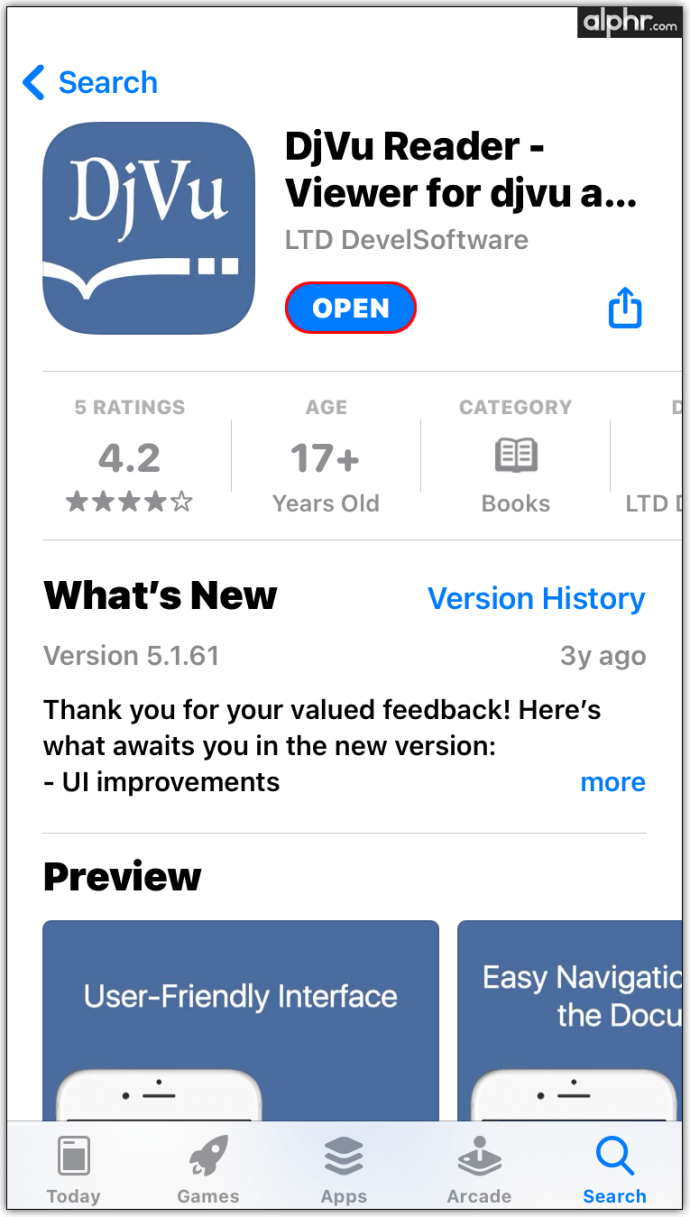
- Valige Dokumendid sisestage ja leidke DjVu-fail, mida soovite avada.
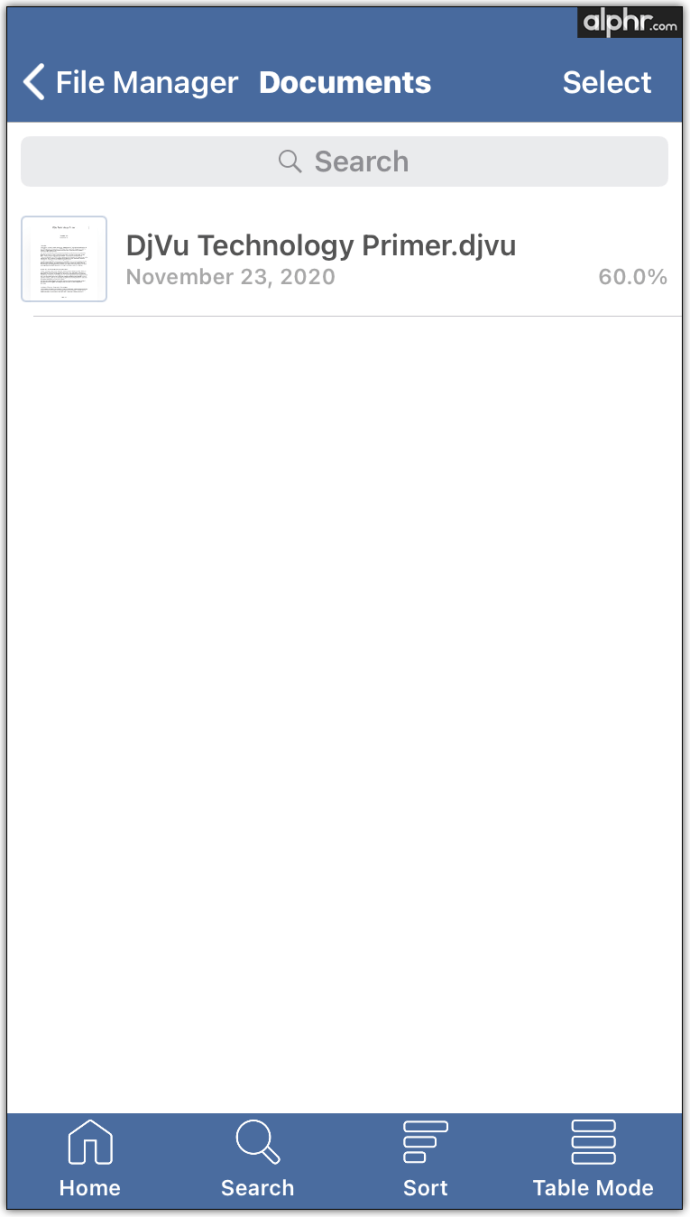
- Puudutage kõnealust faili.
DjVu-faili avamine Androidis
Võrreldes Apple'iga on Android-telefonidel ja -tahvelarvutitel, nagu ka Windowsi seadmetel, valida erinevate DjVu lugejarakenduste vahel. Kõige optimeeritum on FullReader Androidile. Selle rakenduse installimine toimib samamoodi nagu mis tahes muu Androidi rakenduse installimine.
- Avage Google Play.
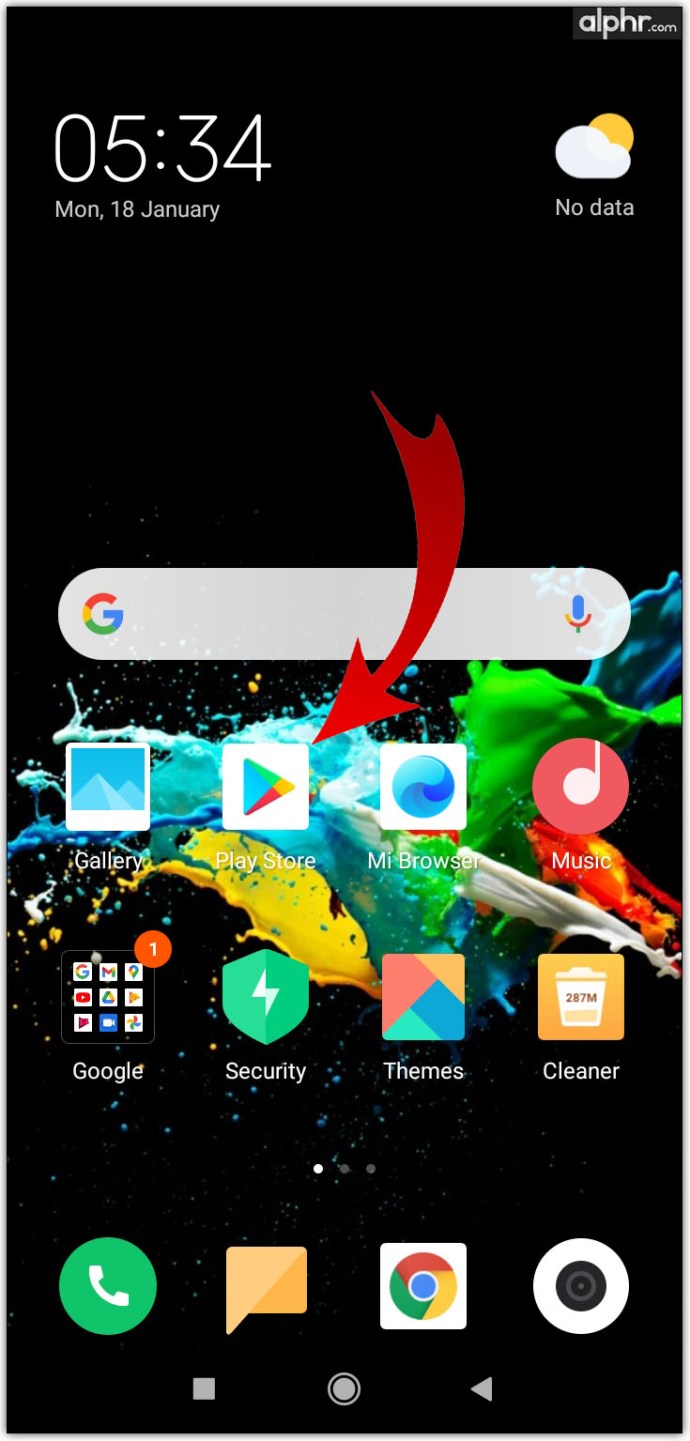
- Tippige otsinguribale "täislugeja androidile.”
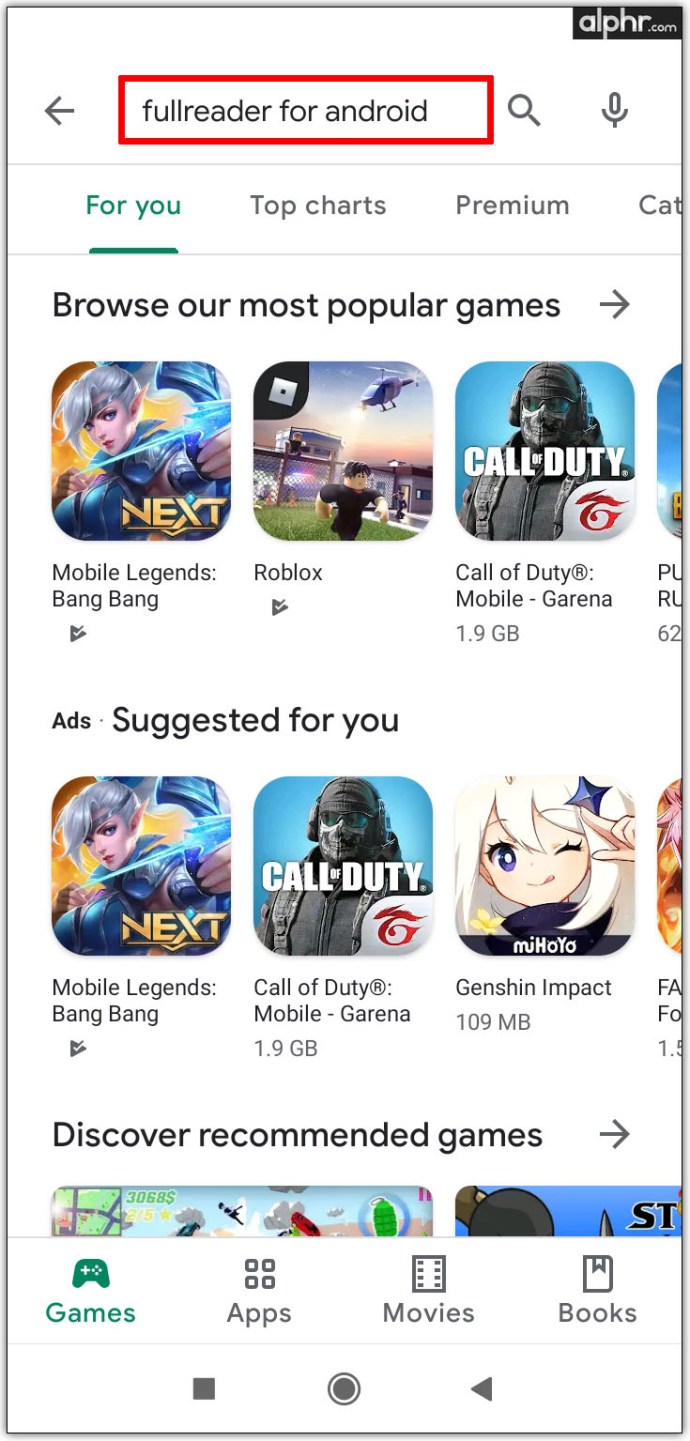
- Puudutage FullReaderi kirjet ja toksake Installige. Rakendus laaditakse alla ja installitakse teie seadmesse automaatselt.
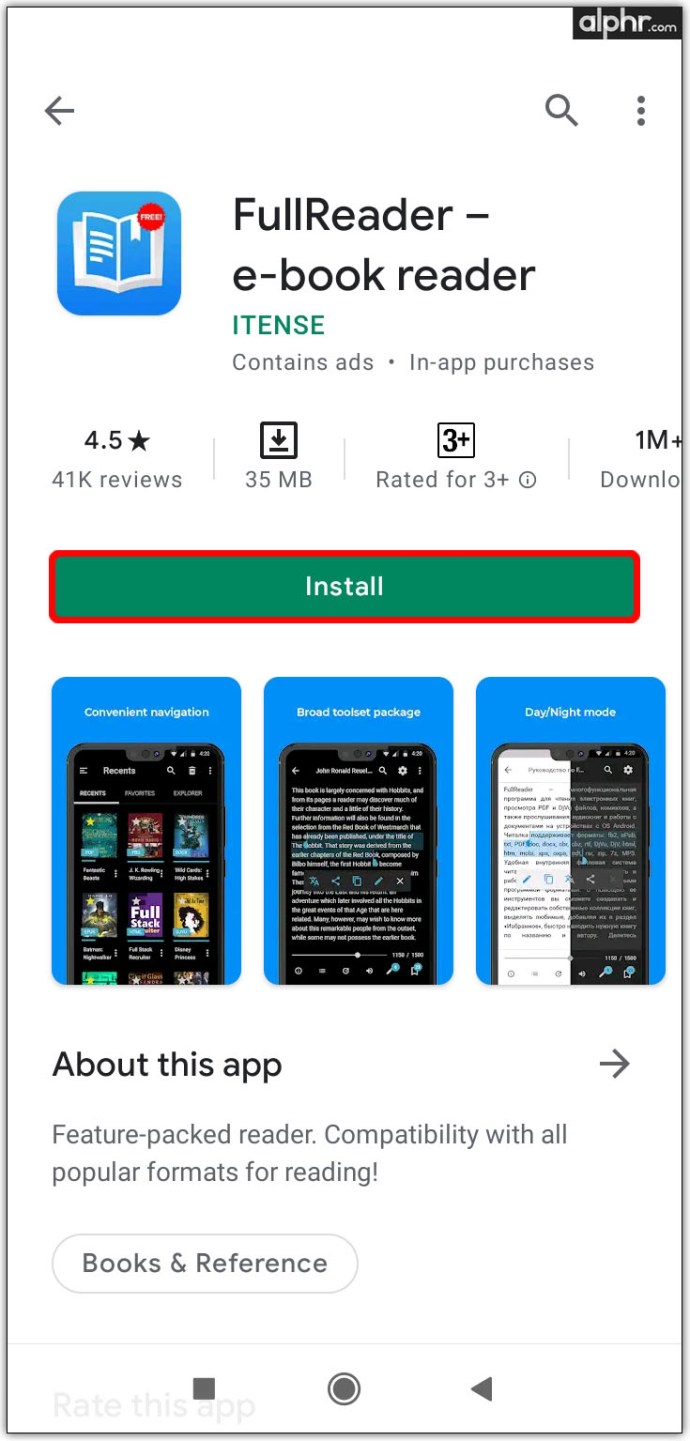
- Käivitage rakendus Google Playst või avakuval.
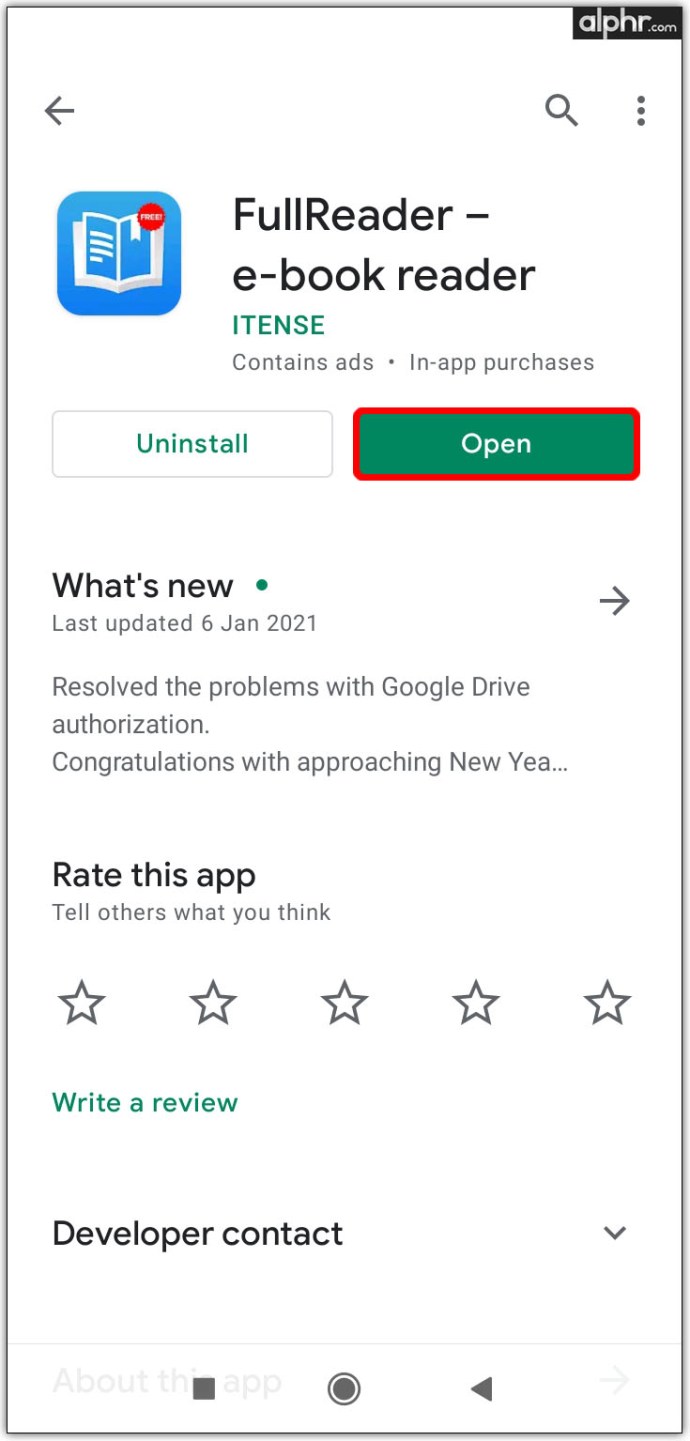
- Rakendus peaks automaatselt leidma teie seadmes olevate DjVu-failide loendi.
- Otsige üles fail, mida soovite avada, ja puudutage seda.
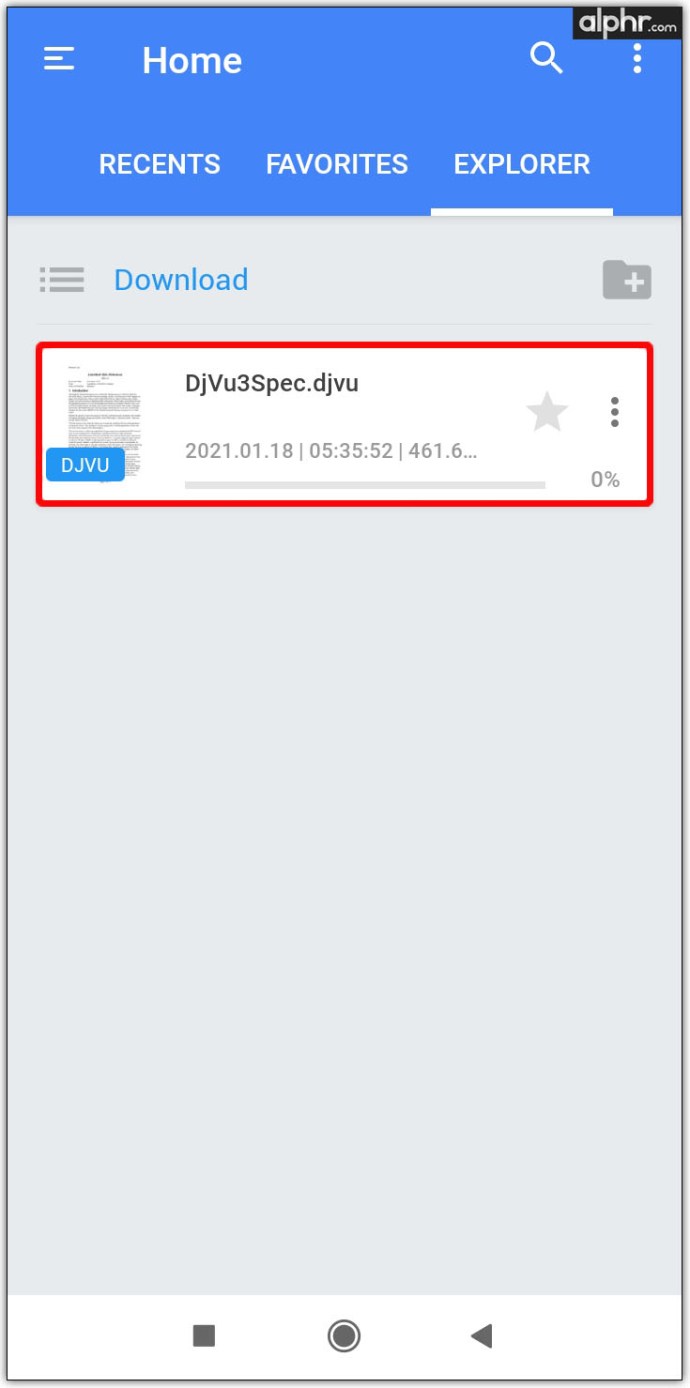
Kuidas avada DjVu faili Linuxis
Ebaselgema failivormingu, nagu DjVu, avamine Linuxi seadmetes on võimalik, kuid see hõlmab koodi või mõne rakenduse kasutamist, mis ei pruugi enam saadaval olla. Lisateavet teema kohta ja koodi DjVu-failide avamiseks Linuxis leiate siit.
Kuidas DjVu-faili tasuta avada
Iga seni soovitatud tööriist/rakendus on tasuta tööriist. Mõnel neist tööriistadest/rakendustest on tasulised versioonid, kuid need ei puuduta DjVu-failide avamist ja lugemist.
Kuidas teisendada DjVu faili
Kuigi mainitud tööriistad võimaldavad teil vaadata DjVu-faile, ei pruugi DjVu laiendus olla ideaalne dokumentide teabele juurdepääsuks kõigis seadmetes. PDF-failid on kopsakamad kui samaväärsed DjVu-failid, kuid esimeste teisendamine viimaseks aitab teil failiteabele juurde pääseda peaaegu igas turul olevas seadmes. Parim viis seda teha on selle veebirakendusega.
- Minge rakenduse veebisaidile.
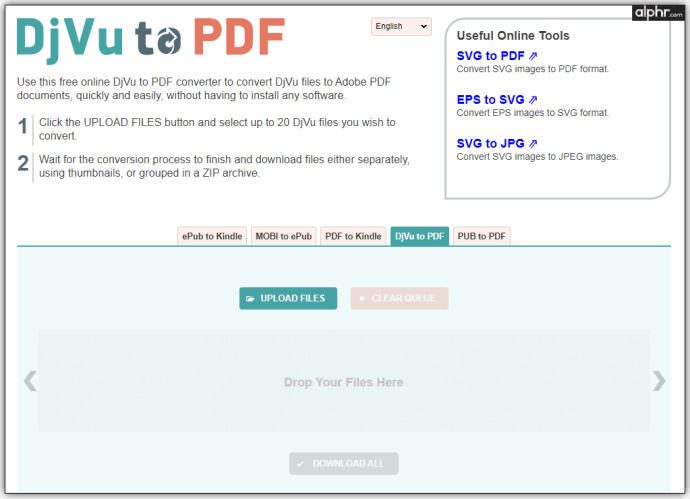
- Klõpsake FAILE ÜLES LAADIMA. Teise võimalusena saate kasutada pukseerimisfunktsiooni, et kukutada DjVu-fail brauseriaknasse.
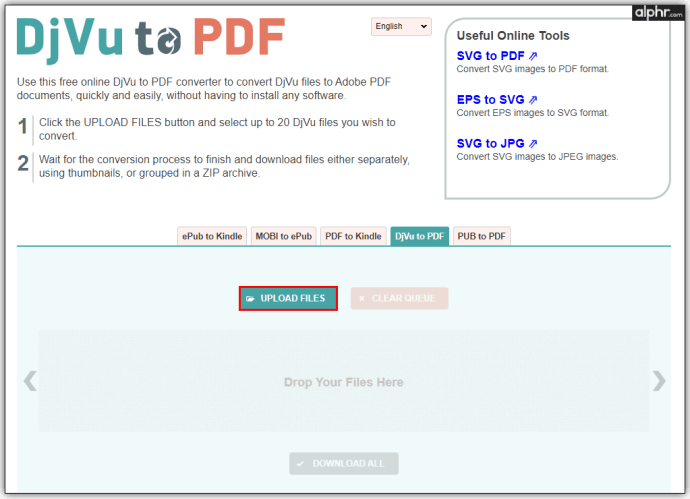
- Pärast üleslaadimist teisendatakse DjVu-fail automaatselt PDF-iks.
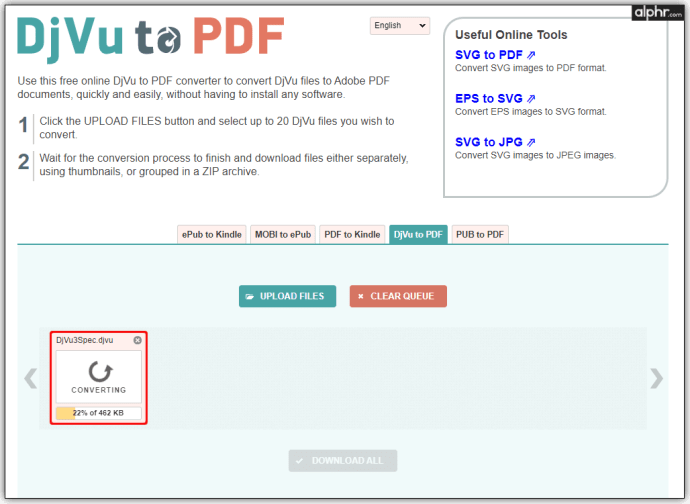
- Klõpsake LAADI KÕIK ALLA DjVu-faili PDF-versiooni allalaadimiseks.
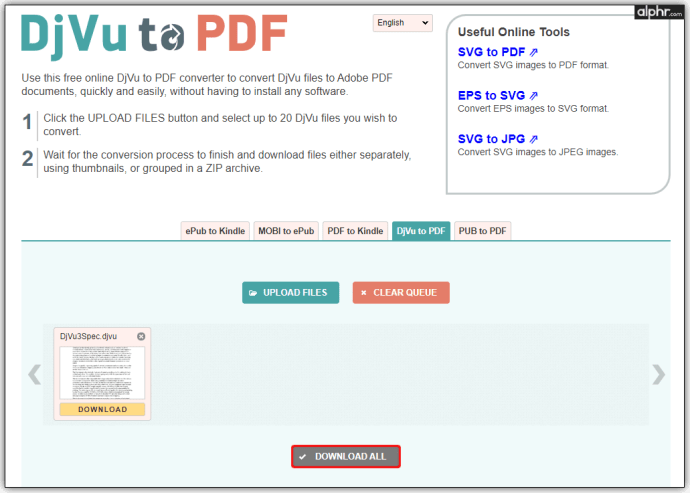
Samuti saate seda platvormi kasutades kasutada sama meetodit mitme DjVu-faili üleslaadimiseks, teisendamiseks ja allalaadimiseks.
Täiendavad KKK-d
Kas DjVu-failid on turvalised?
Nagu iga teine fail (sh PDF), võib ka DjVu-failidesse sisestada pahatahtlikku sisu. See ei tähenda, et peaksite neist failidest eemale hoidma. DjVu on suurepärane faililaiend, mis võimaldab kasutajal salvestada palju tihendatud sisu ühte kohta. Seega, nagu kõigi muude failide puhul, olge ettevaatlik, kellelt oma DjVu-failid hankite, pange need läbi pahavaratõrje ja ärge laadige alla faile, välja arvatud juhul, kui need pärinevad usaldusväärsetest allikatest.
Kas saate DjVu-faile PDF-failideks teisendada?
Jah, absoluutselt. Internetis on saadaval palju DjVu-PDF-i teisendamise tööriistu. Soovitame ülaltoodud jaotises Kuidas teisendada DjVu-faili kirjeldatud meetodit.
Milline on parim DjVu lugeja?
Parimat DjVu lugejat pole olemas, kuna saadavus sõltub paljudest kasutatavatest platvormidest. Meie arvates on iga saadaoleva platvormi jaoks parim DjVu lugeja see, mille oleme välja toonud. Need on tasuta, hõlpsasti paigaldatavad ja väga lihtsad.
Kas DjVu on parem kui PDF?
DjVu-d ei saa üldiselt PDF-ist paremaks pidada. Kui esimene on salvestamisel palju lihtsam (väiksem failimaht), on sellel kompromissina ka madalam eraldusvõime. Sellegipoolest on DjVu-failid enamasti täiesti loetavad ja hõlpsasti loetavad, muutes need suurepäraseks alternatiiviks PDF-ile.
DjVu failidega töötamine
Loodame, et see artikkel on aidanud teil avada ja vaadata soovitud DjVu-faili, kasutades teie valitud platvormi. Oleme kindlad, et meie mainitud tööriistad ja rakendused vastavad ideaalselt teie kõrgetele standarditele.
Kui teil on probleeme mõne mainitud tööriistaga või te ei leia loendist oma eelistatud platvormi, jätke allpool kommentaar ja me püüame teid aidata esimesel võimalusel.